Emitir boleta electrónica
En el módulo de facturación para generar una boleta electrónica, debe hacer clic en el botón “emitir documento”.

Al seleccionar “emitir documento” se mostrará la página que se debe llenar con datos que se solicitarán para emitir una boleta electrónica y debe seleccionar el tipo de documento que, en éste caso, corresponde a “boleta electrónica”. Cabe mencionar que existen dos tipos de boletas:
- No nominativas: Ingresar en el campo rut del receptor el número 66.666.666-6.
- Nominativas: En las cuales se deben completar los datos con el RUT del receptor para que luego los demás campos se poblen automáticamente con la información faltante (siempre y cuando el receptor figure antes registrado como vendedor, receptor o contribuyente en el sistema de LibreDTE).
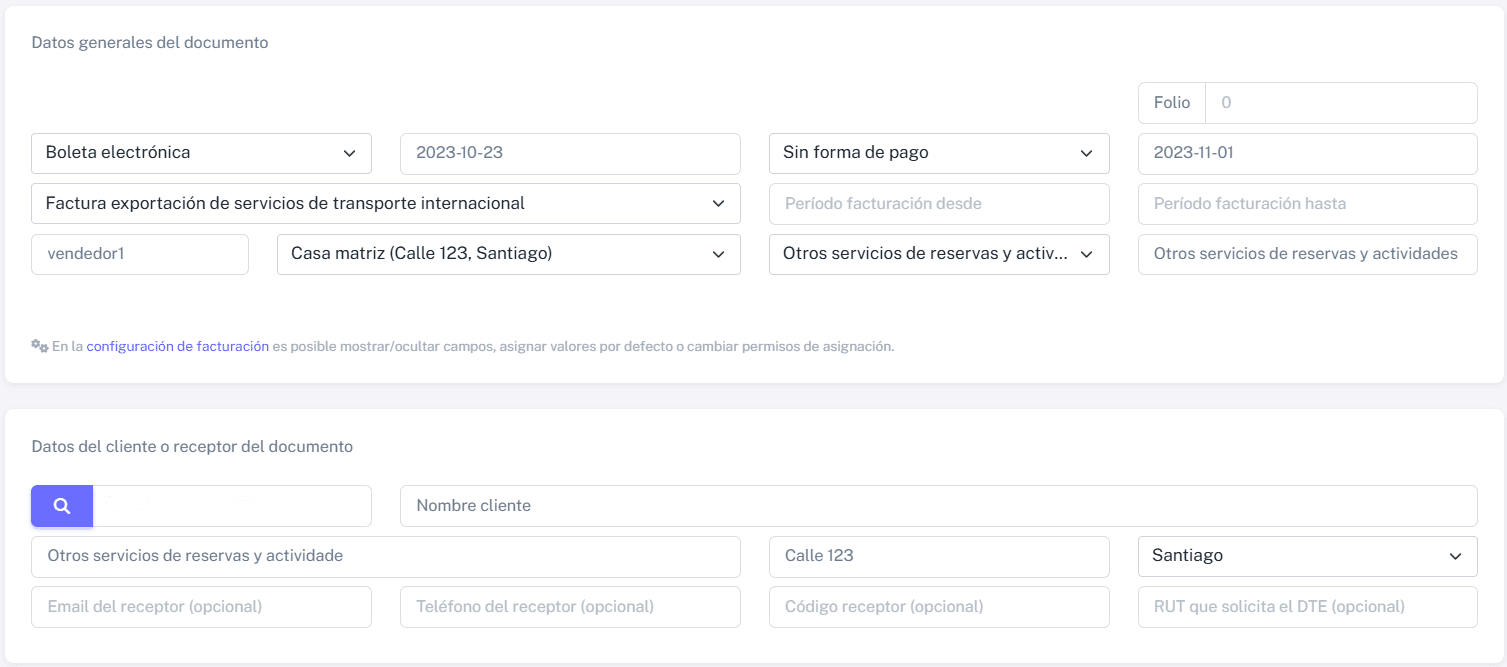
“Nombre” (corresponde al producto que se va a vender) posteriormente se rellena el Precio Unitario el cual debe ser neto (sin IVA).
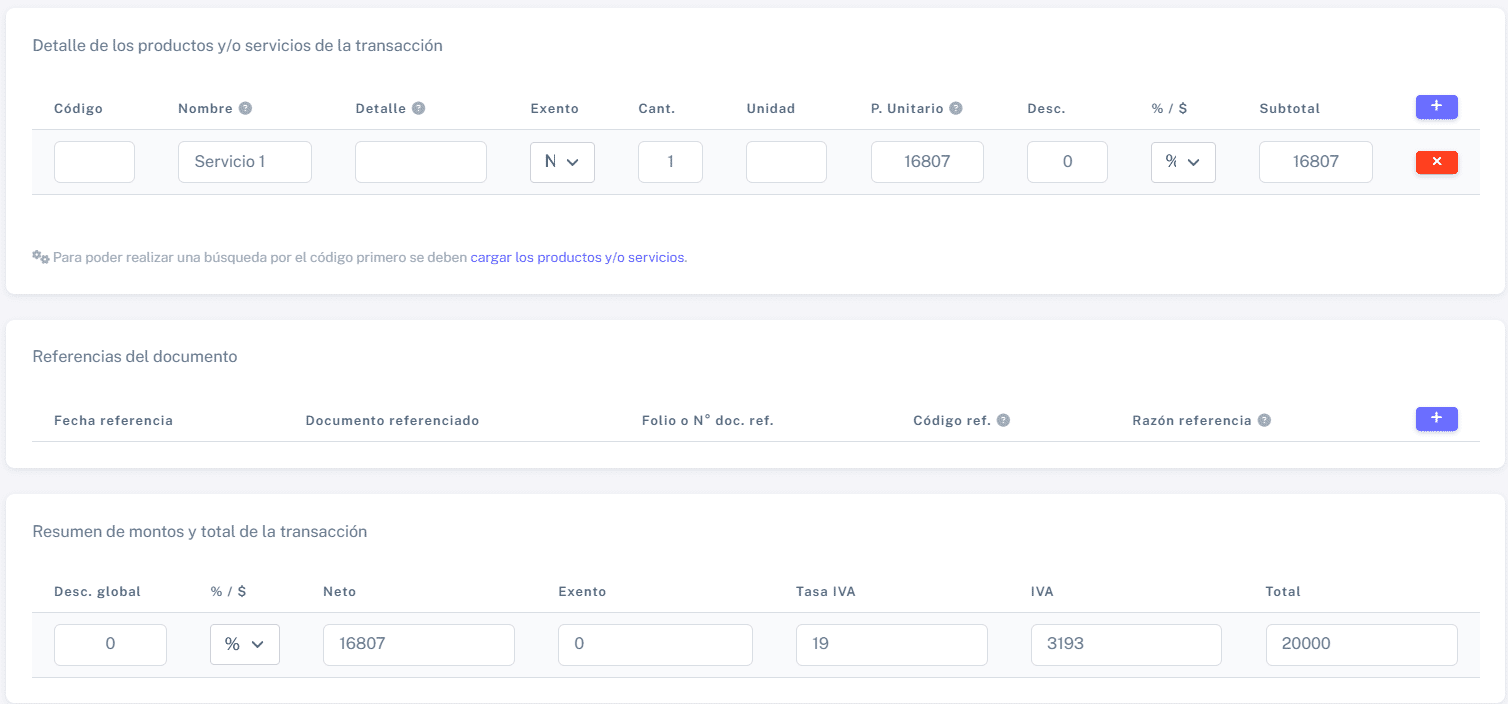
Luego de esto se presiona “Emitir documento temporal (borrador)”.

Aparecerá una ventana que indica la confirmación para generar la boleta electrónica con el monto total y el RUT al cual se le está realizando una boleta electrónica.
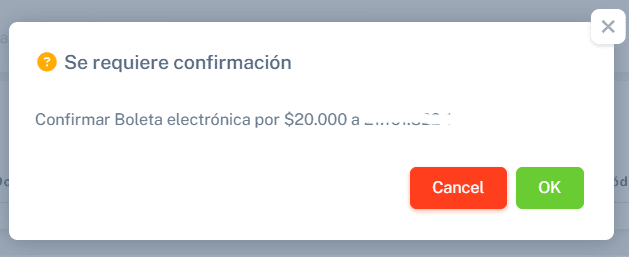
Una vez generado el DTE temporal se muestra un resumen del documento:

En esta pantalla al igual que en la previsualización del documento temporal de una factura existen las siguientes opciones:
- Descargar cotización.
- Previsualización.
- Registrar pago.
- Generar DTE: Este botón genera el documento real. Una vez Generado el DTE el sistema pedirá confirmar dicha acción.
